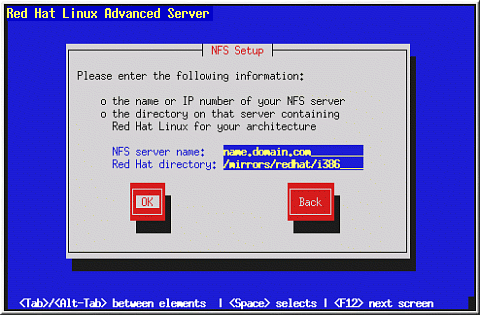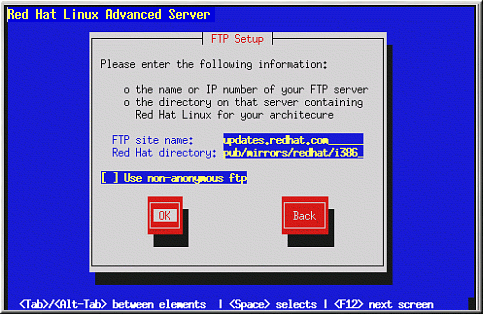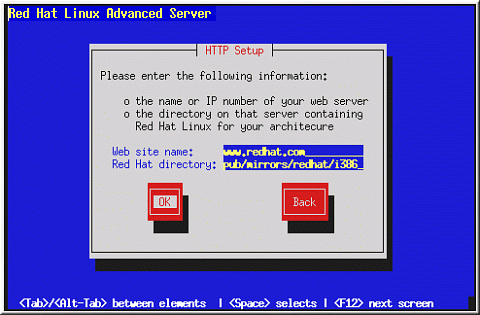Установка по сети
Если вы выполняете сетевую установку, на экране появляется диалог Configure TCP/IP (Настройка TCP/IP); за дополнительной информацией о нем перейдите к к разделу Настройка сети в главе 3, а затем вернитесь сюда.
Настройка сервера
Так как программа установки Red Hat Enterprise Linux AS 2.1 может устанавливать Red Hat Enterprise Linux AS с нескольких компакт-дисков, если вы собираетесь подготовить сервер к установкам NFS, FTP или HTTP, вы должны скопировать каталог RedHat с каждого компакт-диска входящего в состав Red Hat Enterprise Linux AS 2.1 на диск сервера:
Вставьте CD-ROM 1 и выполните следующие команды:
mount /mnt/cdrom
cp -var /mnt/cdrom/RedHat /location/of/disk/space
Где /location/of/disk/space каталог, созданный вами, например такой: /export/2.1/.
umount /mnt/cdrom
Вставьте CD-ROM 2 и выполните следующие команды:
mount /mnt/cdrom
cp -var /mnt/cdrom/RedHat /location/of/disk/space
Где /location/of/disk/space каталог, созданный вами, например такой: /export/2.1/.
umount /mnt/cdrom
Затем, сделайте каталог /location/of/disk/space доступным для программы установки (например, экспортируя его для NFS установок).
Export /location/of/disk/space
Если вы не знаете как это делается, обратитесь к Официальному руководству по настройке Red Hat Linux и Официальному справочному руководству Red Hat Linux за дополнительной информацией.
Настройка установки с NFS
Диалог настройки установки с NFS (Рисунок 4-4) появляется, только если вы выполняете установку с NFS сервера (если вы загрузились с сетевого или PCMCIA загрузочного диска и выбрали NFS Image в диалоге Installation Method (Вариант установки)).
Введите полное доменное имя или IP адрес вашего NFS сервера. Например, если вы устанавливаете систему с компьютера eastcoast в домене redhat.com, введите eastcoast.redhat.com в поле NFS Server.
Затем введите имя экспортируемого каталога. Если вы выполняли установку как описано в разделе Установка по сети, введите имя каталога /location/of/disk/space/, содержащего каталог RedHat.
Если NFS сервер экспортирует зеркало каталога установки Red Hat Enterprise Linux AS, введите имя каталога, содержащего каталог RedHat. (Если вы не знаете путь к этому каталогу, узнайте его у вашего системного администратора.) Например, если на вашем NFS сервере находится каталог /mirrors/redhat/i386/RedHat, введите /mirrors/redhat/i386.
После этого на экране появится диалог Welcome (Добро пожаловать). За дополнительной информацией обратитесь к Таблице 4-1.
Настройка установки с FTP
Диалог FTP (Рисунок 4-5) появляется только если вы выполняете установку с FTP сервера (если вы выбрали FTP в диалоге Вариант установки). В этом диалоге вы определяете FTP сервер, с которого будет выполняться установка Red Hat Enterprise Linux AS.
Введите имя или IP адрес FTP сервера с которого вы будете выполнять установку, а также имя каталога, содержащего файлы установки RedHat для вашей платформы. Например, если на вашем FTP сервере находится каталог /mirrors/redhat/i386/RedHat, введите /mirrors/redhat/i386.
Если все параметры заданы правильно, на экране появляется окно, сообщающее что файл base/hdlist получен.
После этого на экране появится диалог Welcome (Добро пожаловать). За дополнительной информацией обратитесь к Таблице 4-1.
Настройка установки с HTTP
Диалог HTTP (Рисунок 4-6) появляется только если вы выполняете установку с HTTP сервера (если вы выбрали HTTP в диалоге Вариант установки). В этом диалоге вы определяете HTTP сервер, с которого будет выполняться установка Red Hat Enterprise Linux AS.
Введите имя или IP адрес HTTP сервера с которого вы будете выполнять установку, а также имя каталога, содержащего файлы установки RedHat для вашей платформы. Например, если на вашем HTTP сервере находится каталог /mirrors/redhat/i386/RedHat, введите /mirrors/redhat/i386.
Если все параметры заданы правильно, на экране появляется окно, сообщающее что файл base/hdlist получен.
После этого на экране появится диалог Welcome (Добро пожаловать). За дополнительной информацией обратитесь к Таблице 4-1.